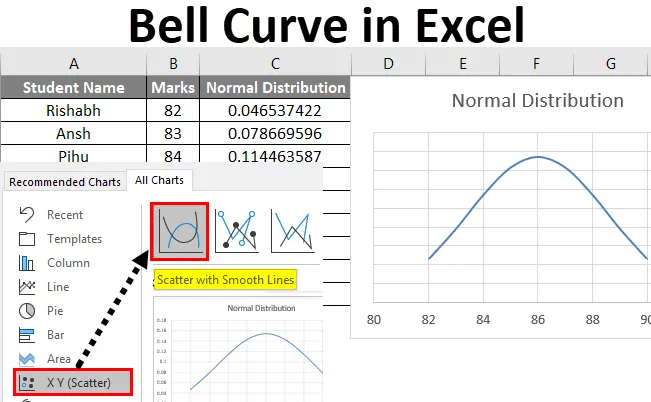
Excel Bell Curve (Sommario)
- Bell Curve in Excel
- Come creare una curva a campana in Excel?
Bell Curve in Excel
La curva a campana in Excel è utilizzata principalmente nella valutazione delle prestazioni dei dipendenti o durante la valutazione della valutazione dell'esame. La curva a campana è anche nota come curva di distribuzione normale. L'idea principale alla base della curva a campana è quando tutti nella squadra o nella classe sono bravi, come identificherai chi è il migliore, chi è il medio e chi è il cattivo nella squadra o nella classe.
Quindi, prima di procedere ulteriormente, comprendiamo innanzitutto il concetto di Bell Curve in Excel con l'aiuto di un semplice esempio.
Supponiamo che ci siano 100 studenti in una classe che sono apparsi per l'esame. Secondo il sistema educativo, chiunque ottenga più di 80 anni otterrà il voto A. Ma allora non ci sarà alcuna differenza tra uno studente che segna 99 e uno studente che segna 81 poiché entrambi otterrebbero il voto A.
Ora usando l'approccio della curva a campana, possiamo convertire i voti degli studenti in Percentile e quindi confrontarli tra loro. Gli studenti che ottengono il punteggio più basso saranno sul lato sinistro della curva e gli studenti che ottengono il punteggio più alto saranno sul lato destro della curva e la maggior parte degli studenti che sono nella media saranno al centro della curva.
Dobbiamo comprendere due concetti per comprendere meglio questa teoria.
- Media: è il valore medio di tutti i punti dati.
- Deviazione standard: mostra la quantità di set di dati che varia dalla media del set di dati.
Come creare una curva a campana in Excel?
Creare una curva a campana in Excel è molto semplice e facile. Comprendiamo come creare una curva a campana in Excel con alcuni esempi.
È possibile scaricare questo modello Excel Curva campana qui - Modello Excel curva campanaEsempio 1
Supponiamo che in una classe ci siano 10 studenti che hanno ottenuto i seguenti voti su 100.
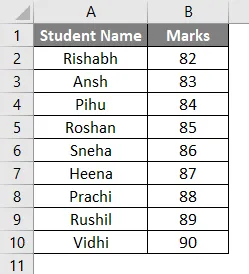
È possibile calcolare la media con l'aiuto della funzione media.
Nella cella B12 ho inserito la funzione media come puoi vedere nello screenshot qui sotto.
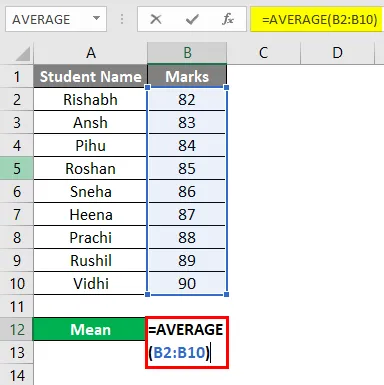
Il risultato della funzione media è 86. Quindi possiamo dire che la media nel nostro esempio è 86 che sarà il centro della curva di Bell.
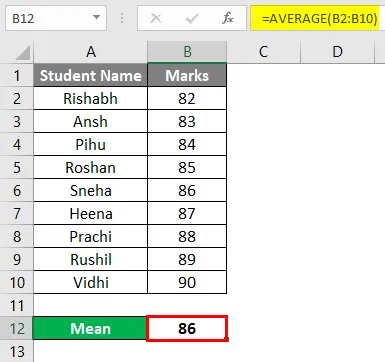
Ora dobbiamo calcolare la deviazione standard che possiamo fare con l'aiuto della funzione STDEV.P.
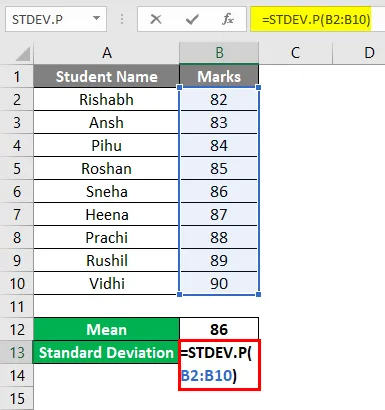
Quindi il risultato della deviazione standard nel nostro caso è 2, 58.
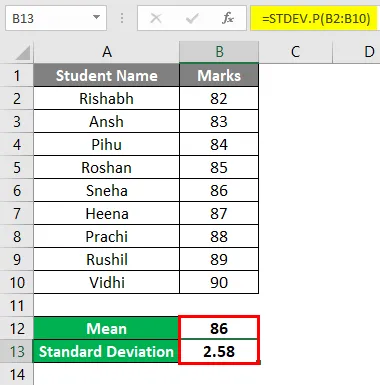
In questo caso, il valore di 2, 58 significa che la maggior parte degli studenti sarà nell'intervallo 86-2, 58 o 86 + 2, 08.
Ora per calcolare la distribuzione normale è necessario inserire una formula per la distribuzione normale nella cella successiva di Mark. La sintassi della formula è come di seguito.
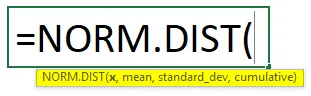
Quindi inseriamo la formula dalla cella C2. Assicurati di congelare le celle per Media e deviazione standard nella formula.
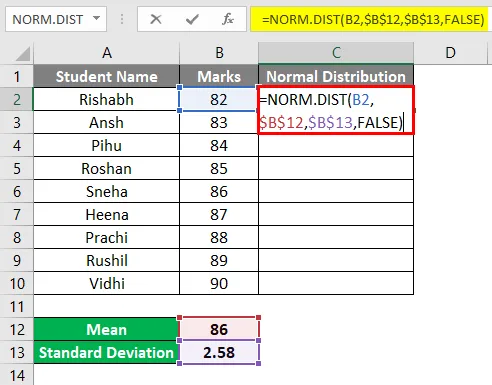
Il risultato è riportato di seguito.
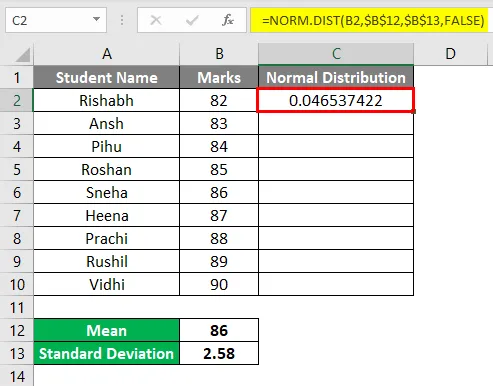
Ora trascina la formula nelle celle sottostanti fino alla cella C10.
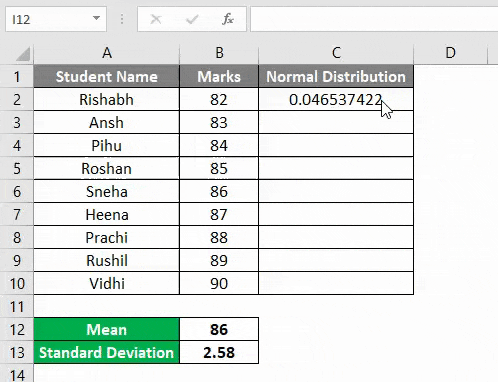
Inserisci una curva a campana in Excel (curva di distribuzione normale)
Ora che tutti i dati sono pronti con noi per la curva della campana, possiamo inserire un grafico della curva della campana in Excel.
Innanzitutto, seleziona la colonna Segni di tutti gli studenti e la distribuzione normale calcolata sopra e sotto la scheda Inserisci, fai clic su Grafici consigliati come mostrato di seguito.
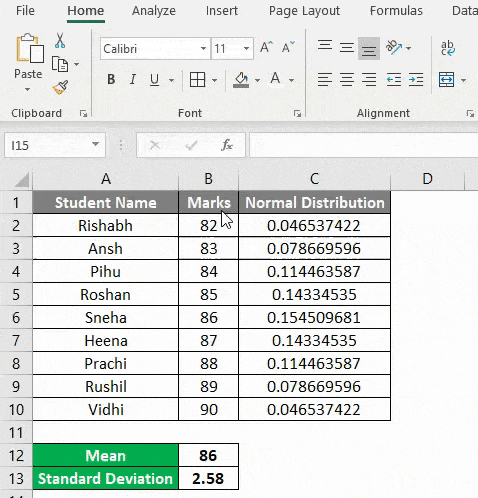
Ora sotto Grafico raccomandato, vedrai molte opzioni per diversi tipi di grafici. Ma per ottenere una normale curva di distribuzione (curva a campana) seguire i passaggi seguenti.
- Innanzitutto, fai clic su Tutti i grafici .
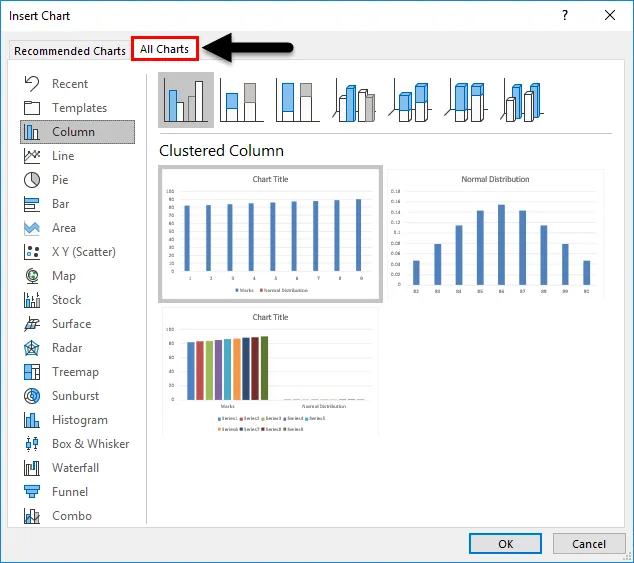
- Ora seleziona la categoria di grafici a dispersione XY sul lato sinistro.
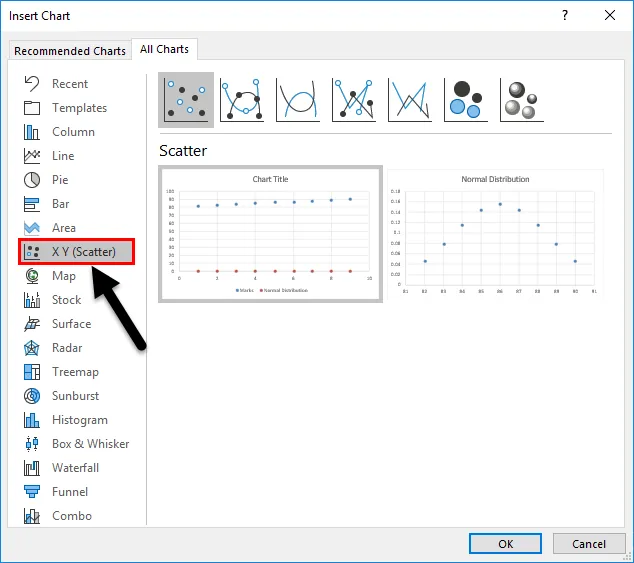
- Nella parte superiore della finestra di dialogo, puoi vedere gli stili incorporati fare clic sul terzo stile Scatter con linee morbide.
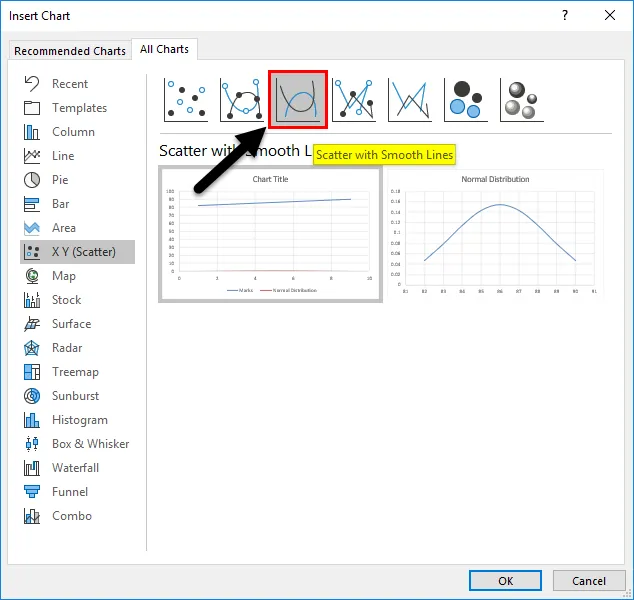
- Seleziona il secondo grafico e fai clic su OK .
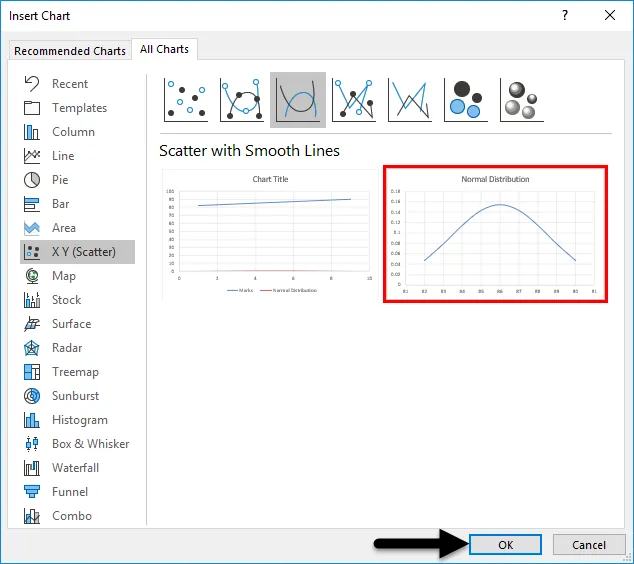
- Quindi ora sarai in grado di vedere la curva della campana nel tuo foglio Excel come di seguito.
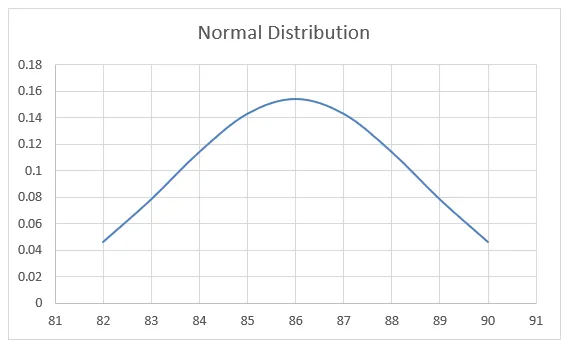
Ora, quando guardi la curva a campana, puoi vedere che lo studente massimo sarà compreso tra 83, 42 e 88, 58 (86-2, 58 = 83, 42 e 86 + 2, 58 = 88, 58).
Nel nostro esempio, ci sono 6 studenti tra 83 e 88. Quindi posso dire che sono gli artisti medi nella classe. Solo 2 studenti hanno segnato più di 88, quindi sono i migliori in classe. Solo uno studente ha ottenuto un punteggio inferiore a 83, quindi è un giocatore scarso in classe.
Rimuovere l'asse verticale dal grafico
L'asse orizzontale è contrassegnato dai segni e l'asse verticale è la distribuzione normale. Se non si desidera visualizzare l'asse verticale della distribuzione normale, è sufficiente seguire i passaggi seguenti.
- Fai clic sul grafico e vedrai il segno "+" nell'angolo destro dell'area del grafico.
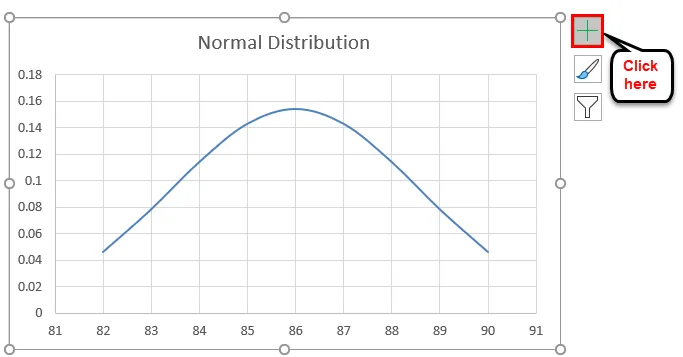
- Dopo aver fatto clic sul segno +, vedrai un'opzione per l'Asse come di seguito. Fai clic sul pulsante Asse e vedrai due opzioni per Asse orizzontale e Asse verticale. Deseleziona l' asse verticale .
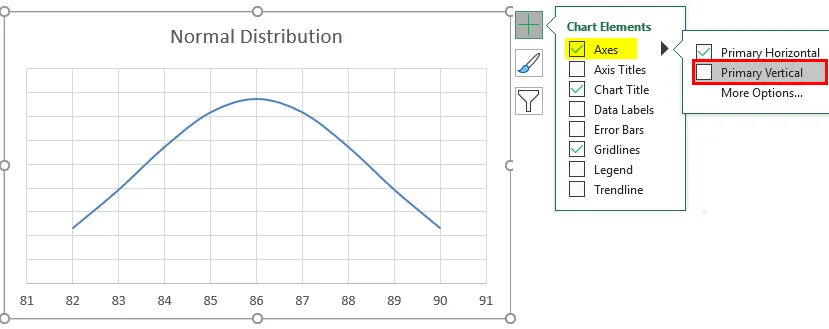
- Questa curva a campana ti aiuta a identificare chi è il migliore nella tua squadra e chi è il più basso e ti aiuta a decidere le valutazioni del dipendente.
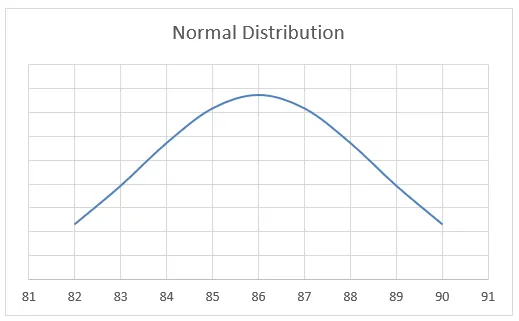
Quando i dati non sono ordinati in ordine crescente
Quindi nell'esempio sopra, i segni sono stati ordinati in ordine crescente, ma cosa succede se i dati non sono disposti in ordine crescente. Quindi non saremo in grado di ottenere una curva a campana regolare come sopra. Quindi è molto importante disporre i dati in ordine crescente per ottenere una curva a campana uniforme in Excel.
Esempio n. 2
Facciamo un esempio simile ma questa volta i dati non verranno ordinati in ordine crescente.
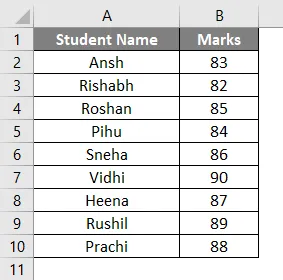
La media (che è media), la deviazione standard e la distribuzione normale rimarranno tutte uguali.
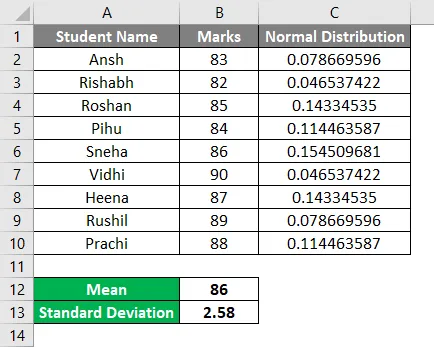
Ma il grafico della curva a campana dello stesso esempio apparirà diverso perché i segni non sono stati ordinati in ordine crescente. Il grafico della curva a campana ora apparirà come di seguito.
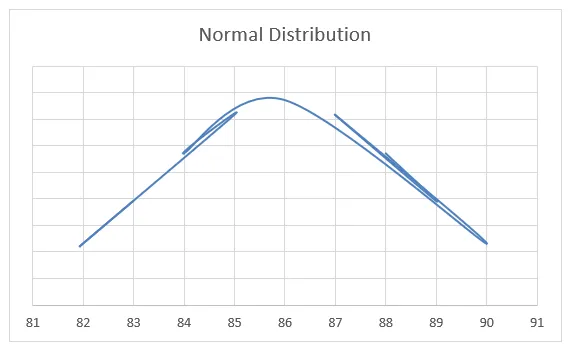
Come puoi vedere nel grafico, è iniziato con 83 e termina con 88. Inoltre, puoi notare che il grafico non è liscio come nell'esempio 1. Quindi, per ottenere una curva a campana regolare in Excel è molto importante per ordinare i dati in ordine crescente.
Cose da ricordare
- Assicurati sempre di ordinare i dati in ordine crescente per ottenere una curva a campana uniforme in Excel.
- Ricorda di congelare la cella della media (media) e deviazione standard quando inserisci la formula per la distribuzione normale.
- Esistono due formule per la deviazione standard: STDEV.P e STDEV.S (P sta per Popolazione e S sta per Campione). Pertanto, quando si lavora su dati di esempio, è necessario utilizzare STDEV.S.
Articoli consigliati
Questa è stata una guida a Bell Curve in Excel. Qui discutiamo come creare una curva a campana in Excel con esempi di Excel e modello di Excel scaricabile. Puoi anche consultare i nostri altri articoli suggeriti:
- Come creare un grafico a dispersione di Excel?
- Creazione del grafico a dispersione in Excel
- Grafici di combinazione di Excel (esempi)
- Che cos'è il grafico ad area in pila di Excel?